打印機怎么連接臺式電腦 如何添加打印機到電腦
更新日期:2024-03-21 09:24:56
來源:轉載
打印機應該是大家日常辦公經常使用的設備了,一些小伙伴第一次使用打印機,不知道打印機怎么連接臺式電腦,于是來系統請教小編,小編為大家整理了兩種添加打印機到電腦的方法,可以幫助大家輕松的將打印機連接到臺式電腦,大家有需要的話可以來參考下。

打印機怎么連接臺式電腦?
方法一、
1.首先把打印機數據線和電腦USB接口連接,以及打印機插上電源;


2.進入系統后單擊左下角的搜索圖標,在搜索欄輸入“控制面板”打開;
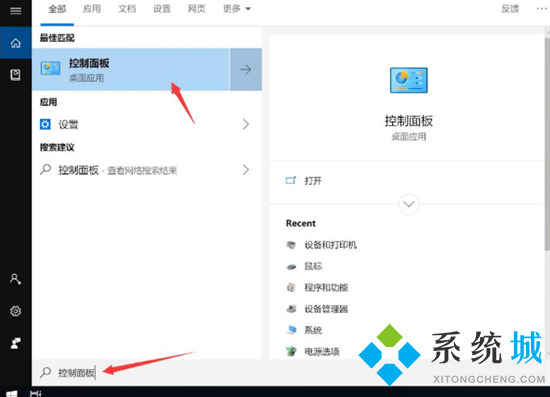
3.在列表中找到“設備和打印機”打開,然后在頂部選擇“添加打印機”;
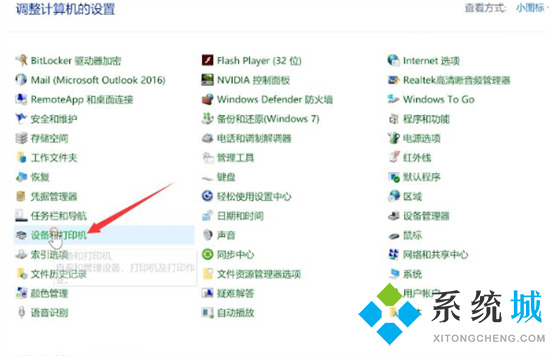
4.如果我們的打印機不在列表中,選擇“使用TCP/IP地址和主機名添加打印機”,下圖所示;
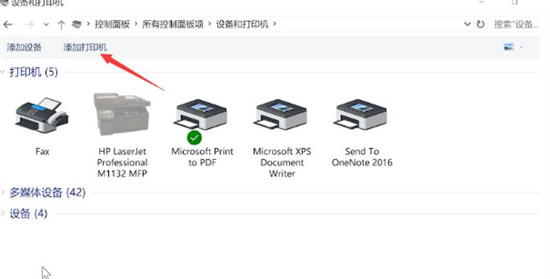
5.輸入打印機的IP地址,單擊“下一步”,待檢測TCP/IP端口完成后單擊“下一步”;
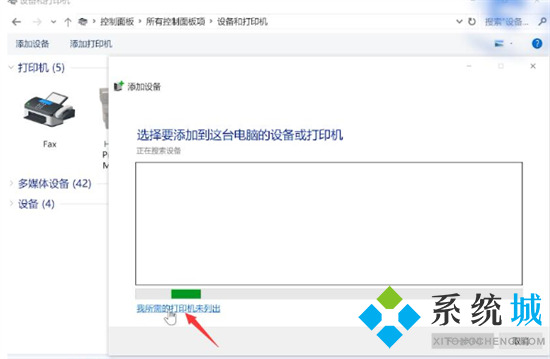
6.待檢測驅動程序型號完成,選擇打印機廠商和打印機型號,單擊“下一步”;
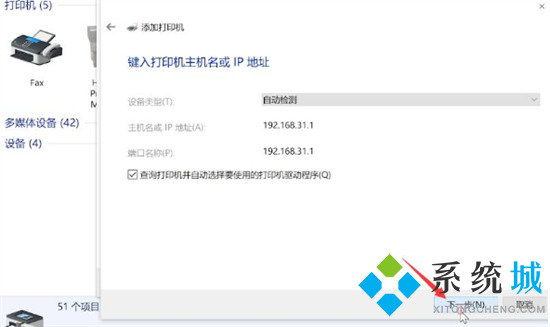
7.最后選擇安裝驅動程序推薦,然后單擊“下一步”,最后可以對打印機名稱重新命名,單擊“下一步”;
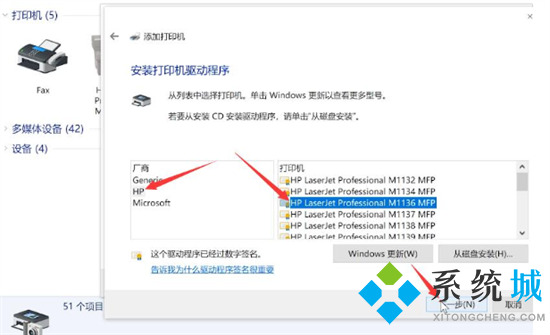
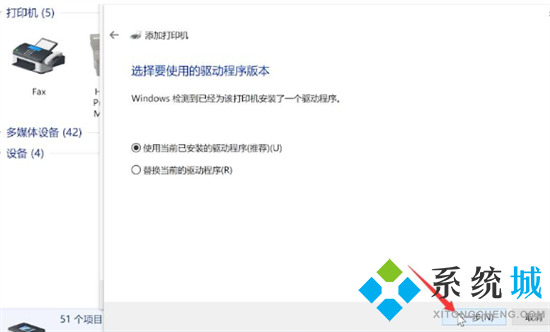
8.最后點擊“完成”,返回可以看到打印機添加成功,可以放心打印了。
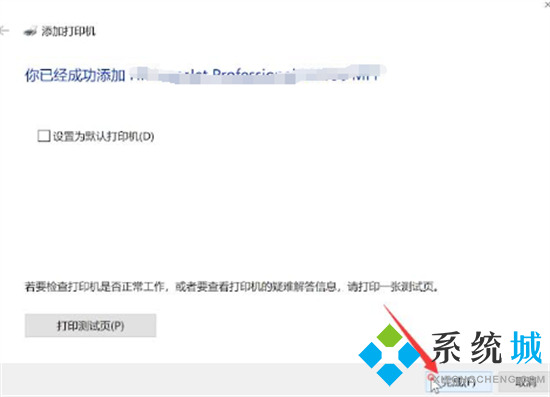
方法二、
1.打開設置界面,選擇“設備”;
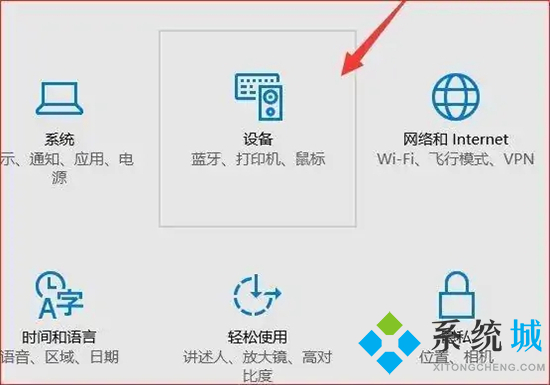
2.點擊“添加打印機或掃描儀”左側的 “+”號按鈕;
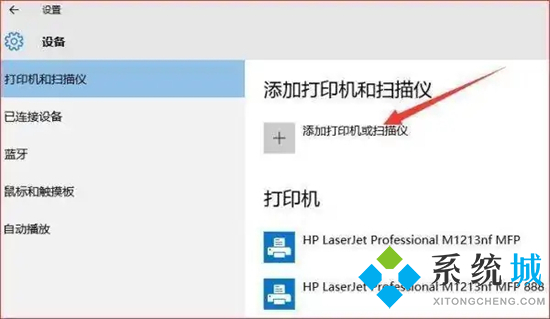
3.此時機器會自動搜索,當搜索不到時,點擊我需要的打印機不在此列表中,選擇TCP/IP下一步;
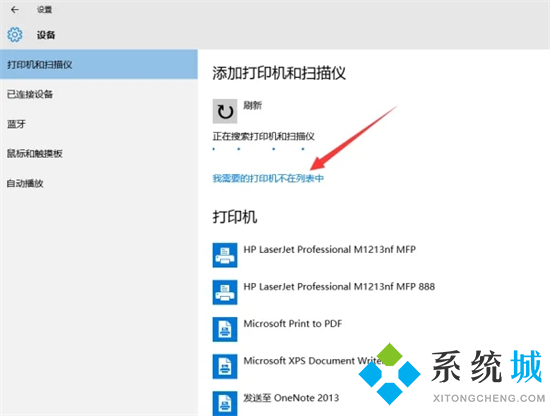

4.在主機名或ip地址后面輸入網絡打印機的ip,點擊下一步;
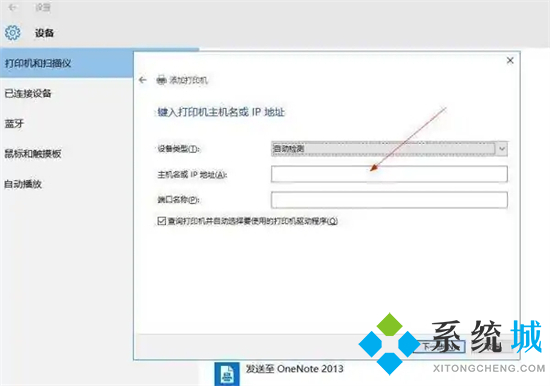
5.會出現讓你安裝驅動,如果之前電腦中安裝過驅動就選擇使用當前的驅動,如果沒有就需要重新安裝驅動;
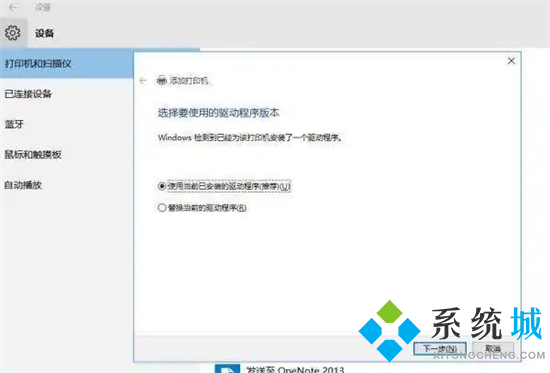
6.全部完成之后會出現打印機的名稱(可自行更改),是否需要共享,設置為默認打印機,按照自己的需要操作;
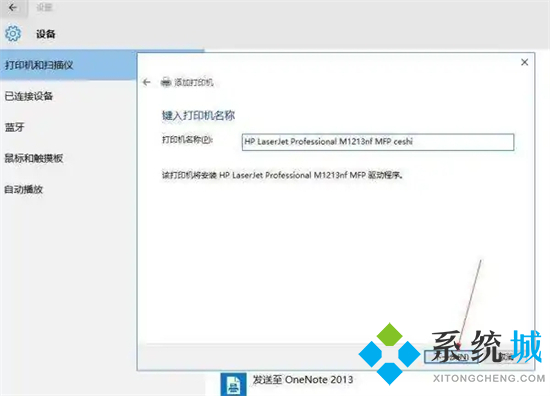
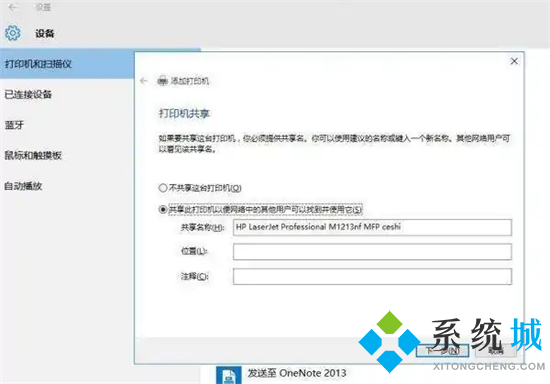
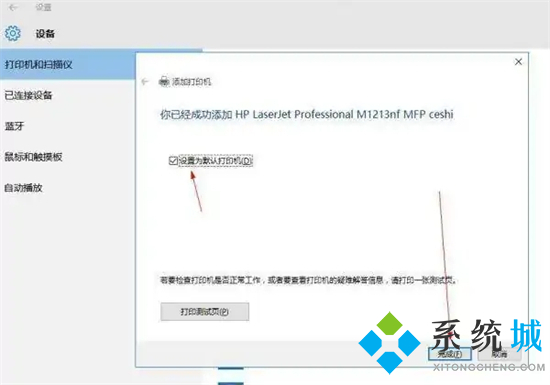
7.最后就會發現打印機已經安裝好了。
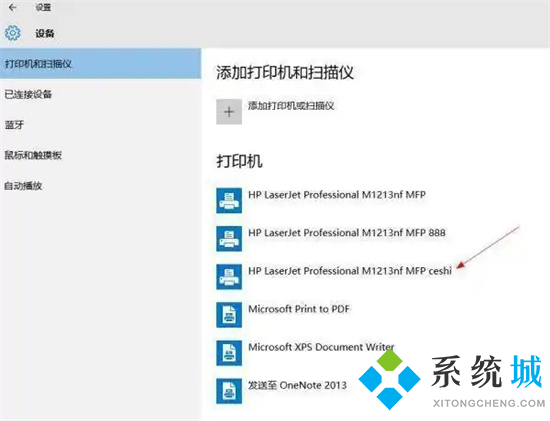
以上就是小編為大家帶來的打印機怎么連接臺式電腦的方法了,希望能幫助到大家。
- monterey12.1正式版無法檢測更新詳情0次
- zui13更新計劃詳細介紹0次
- 優麒麟u盤安裝詳細教程0次
- 優麒麟和銀河麒麟區別詳細介紹0次
- monterey屏幕鏡像使用教程0次
- monterey關閉sip教程0次
- 優麒麟操作系統詳細評測0次
- monterey支持多設備互動嗎詳情0次
- 優麒麟中文設置教程0次
- monterey和bigsur區別詳細介紹0次
周
月











